Slik tilbakestiller du nettverksinnstillinger på iPhone og tips og triks
Mens du bruker iPhone, kan du oppleve problemer med nettverkstilkoblingen din som at du ikke kan koble iPhone til wifi-nettverk, og du kan ikke ringe eller motta anrop, selv om iPhone ikke viser noen tjeneste. Det kan være lurt å ta med iPhonen til butikken for teknisk støtte. Men du kan fikse disse problemene selv. iPhone har seks tilbakestillingsalternativer for å feilsøke forskjellige typer problemer. Ved å bruke tilbakestillingsnettverksinnstillingene, et effektivt alternativ for å løse nettverksrelaterte problemer, kan du fikse alle disse problemene ved å tilbakestille nettverksinnstillingene på iPhone, da det vil slette alle nettverksinnstillingene, gjeldende mobilnettverksinnstillinger, lagrede wifi-nettverksinnstillinger, wifi-passord og VPN-innstillinger og få tilbake iPhone-nettverksinnstillingene til fabrikkstandard. Denne artikkelen dekker to enkle deler:
- Del 1. Trinn-for-trinn veiledning for hvordan du tilbakestiller iPhone nettverksinnstillinger
- Del 2. Feilsøking: iPhone-nettverket fungerer ikke
Del 1. hvordan tilbakestille iPhone nettverksinnstillinger
Når du finner at nettverket på iPhone slutter å fungere, er det aller første du bør gjøre å tilbakestille nettverksinnstillingene på iPhone. Ved å tilbakestille iPhone-nettverket kan problemet være løst. Og det krever ingen teknikker for å gjøre tilbakestillingen, men fire enkle trinn. Ha tålmodighet. Det vil ta ett eller to minutter å fullføre oppgaven. Deretter starter iPhone på nytt med standard nettverksinnstillinger.
Trinn 1. Trykk på Innstillinger-appen på din iPhone.
Trinn 2. Trykk på Generelt.
Trinn 3. Rull ned for å finne Tilbakestill og trykk på den.
Trinn 4. I det nye vinduet velger du Tilbakestill nettverksinnstillinger og bekrefter handlingen.

Del 2. Feilsøking: iPhone-nettverket fungerer ikke
Noen ganger kan det hende at nettverket ikke fungerer, selv om du ikke endrer noen innstillinger på iPhone. Hvis det skjer, ikke ta iPhone direkte til en lokal reparasjonsbutikk fordi du kan fikse det selv. Nedenfor er noen tips og triks for hvordan du får det til å fungere når iPhone-nettverket slutter å fungere.
* wifi fungerer ikke:
En god del iPhone-brukere møter problemer med wifi-tilkobling etter å ha oppgradert til den nyeste iOS 9.0 fra den eldre iOS-versjonen. De som installerte ny iOS står også overfor det samme problemet. Hvis det skjer, følg de ovennevnte trinnene for å tilbakestille nettverksinnstillingene på iPhone og prøv deretter å koble til wifi igjen.
* Kan ikke koble iPhone til et spesifikt wifi-nettverk:
Hvis du har problemer med å koble til et spesifikt wifi-nettverk, velg først det nettverket fra listen og klikk glem. Søk deretter etter nettverket. Skriv inn nettverkspassordet om nødvendig. Hvis det er et problem, må du tilbakestille nettverksinnstillingene. Etter å ha startet iPhone på nytt, koble til wifi-nettverket.
![]()
* Søker etter nettverk eller ingen tjeneste:
Noen ganger tar iPhone lang tid å søke etter et nettverk, eller noen ganger viser ingen tjeneste. For å løse dette problemet må du først slå på flymodus og deretter slå den av etter noen sekunder. Hvis det ikke løser problemet, utfør ’tilbakestill nettverksinnstillinger’. Tilbakestilling av nettverksinnstillingene vil helt sikkert løse problemet med ‘Ingen tjeneste’.
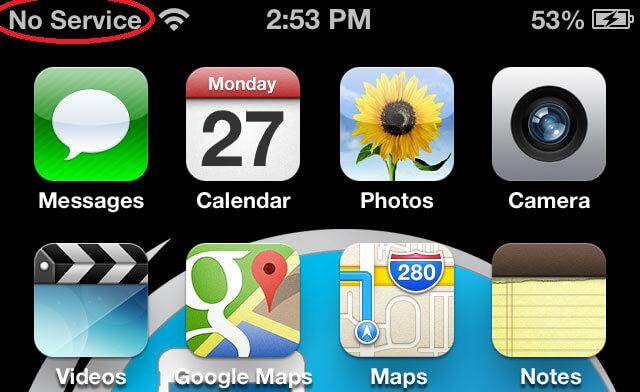
* Kan ikke ringe eller motta anrop:
Noen ganger kan ikke iPhone-brukere ringe eller motta anrop med iPhone. Det skjer når flymodus ble slått på ved et uhell. Å slå den av vil løse problemet. Men hvis flymodus ikke forårsaker problemet, kan en omstart løse problemet. Hvis problemet eksisterer, utfør ’tilbakestill nettverksinnstillinger’ og det vil løse problemet.
* iMessage fungerer ikke:
Noen sier at iMessage ikke fungerer, og selv det lar dem ikke slå den av. Så de tilbakestilte nettverksinnstillingene for å fikse problemet, og iPhone holdt seg halvveis i oppstarten i timevis. For å løse problemer med applikasjoner som iMessage, gjør en hard tilbakestilling ved å velge Tilbakestill alle innstillinger i tilbakestillingsmenyen i stedet for å tilbakestille nettverksinnstillinger.
* Innstillinger eller iOS svarer ikke:
Noen ganger svarer ikke innstillingsmenyen like godt som hele iOS. En hard tilbakestilling kan løse problemet. Du kan gjøre det ved å gå til Innstillinger > Generelt > Tilbakestill > Tilbakestill alle innstillinger > Tilbakestill alle innstillinger.
* iPhone kunne ikke synkroniseres:
Noen ganger opplever iPhone-brukere problemer med datamaskinene sine. Den viser en advarsel om at iPhone ikke kan synkroniseres på grunn av at tilkoblingen til iPhone ble tilbakestilt.’ En tilbakestilling av nettverksinnstillinger i iPhone og en omstart av datamaskinen vil løse problemet.

Siste artikler